Quando apri un'app su Windows, normalmentesi apre al centro dello schermo. Alcune app come Chrome e l'app Movies & TV si apriranno completamente, ad es. Vista ingrandita. Questo se tutto va bene. Se hai app che si aprono fuori dallo schermo, o parzialmente fuori dallo schermo, è un altro problema da affrontare prima di poter utilizzare l'app. Idealmente, trascinando la finestra dell'app al centro, o indietro in piena vista, si risolve il problema. Ci sono comunque delle eccezioni. A volte, un'app non ricorda l'ultima posizione in cui era aperta. Se hai app che si aprono fuori dallo schermo, prova una delle seguenti correzioni.
Scatta Windows
Se sposti una finestra al centro del tuolo schermo non corregge l'apertura delle app fuori dallo schermo, prova a far scattare la finestra dell'app sul bordo. Assicurati che l'app sia attiva, ovvero a fuoco. Fai clic sull'icona della sua barra delle applicazioni per metterlo a fuoco. Utilizzare i tasti freccia Win + per agganciarlo al bordo del display corrente. Chiudi l'app e aprila di nuovo. Probabilmente ricorderà la sua ultima posizione, ovvero, scattata al bordo dello schermo.

Display multipli
Le app che si aprono dallo schermo sono spesso un sottoprodotto diutilizzando più monitor con risoluzioni diverse. È possibile impostare uno dei due o tre display collegati al proprio sistema come display principale. Tutte le app si aprono sul display principale ma quando lo scolleghi, ci sono possibilità che qualcosa si rompa. Ciò che accade normalmente è che il display in linea successivo viene impostato come display principale, ma ciò può anche provocare l'apertura delle applicazioni fuori dallo schermo.
Per risolvere questo problema, collega nuovamente il secondo display. Windows ricorderà che è stato impostato come display principale. Apri l'app Impostazioni, vai al gruppo Sistema di impostazioni e nella scheda Schermo imposta l'altro display, quello che intendi utilizzare dopo aver disconnesso il secondo, come display principale. Rimuovi / disconnetti il secondo display e le tue app si riapriranno al centro dello schermo.
Maiusc + Chiudi finestra dell'app
Se tutto il resto fallisce, apri l'app problematica. Trascinalo al centro dello schermo. Tieni premuto il tasto Maiusc e fai clic sul pulsante di chiusura in alto a destra nella finestra dell'app. Questo può costringere un'app a ricordare la sua posizione corrente sullo schermo. Dopo aver chiuso l'app, aprila di nuovo e questa volta ricorderà la sua posizione.
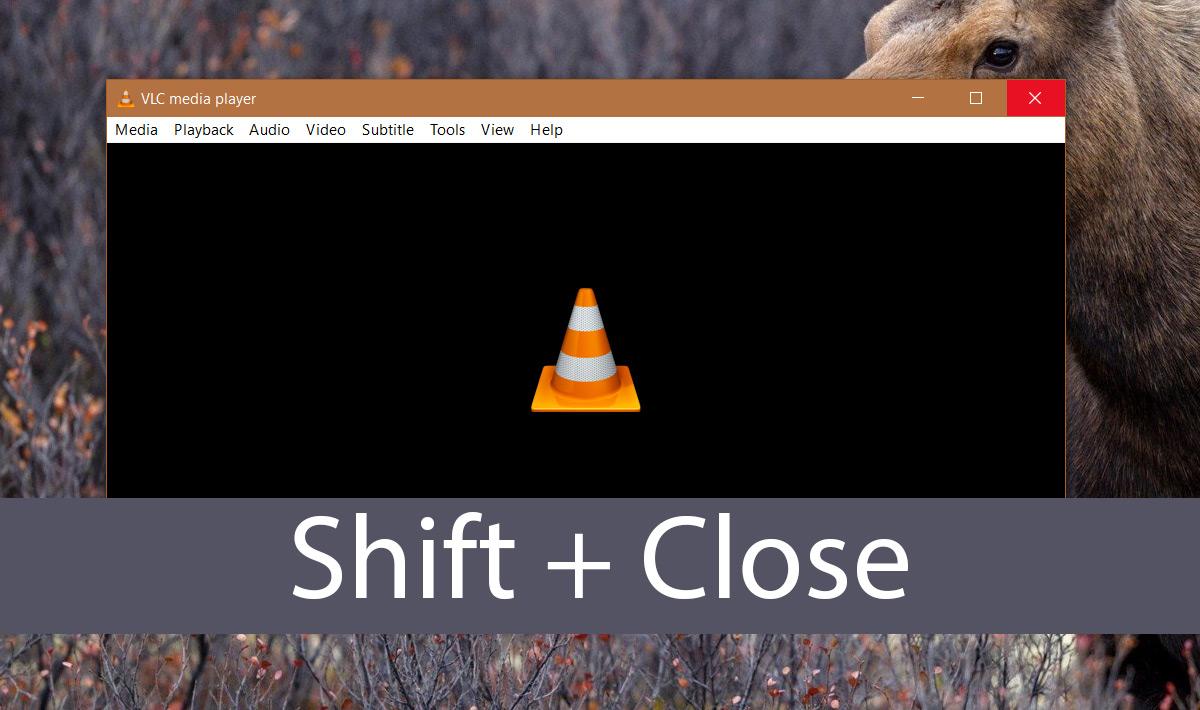
Questo metodo è particolarmente utile per le app cheaprire finestre aggiuntive, ad esempio Photoshop. Spesso Photoshop si apre correttamente ma il suo nuovo file o la finestra di dialogo Apri file si aprono dallo schermo. In tal caso, trascina la finestra al centro e chiudila tenendo premuto il tasto Maiusc.













Commenti